수정: Windows PC의 Chrome에서 ERR_CERT_WEAK_SIGNATURE_ALGORITHM 오류
많은 Windows 사용자가 최근 Chrome 브라우저를 검색하는 동안 보안되지 않은 웹 페이지를 발견하고 오류 메시지가 표시되는 문제에 대해 불평하기 시작했습니다. Windows 11 시스템에서 오류 코드 NET::ERR_CERT_WEAK_SIGNATURE_ALGORITHM과 함께 연결이 비공개가 아닙니다.
이제 Windows 사용자는 이 문제의 원인이 무엇인지, 웹을 쉽게 검색할 수 있도록 문제를 해결하는 방법을 잘 모릅니다. 이 오류 메시지의 원인 중 일부는 아래에 설명되어 있습니다.
- SSL 인증서 캐시 문제
- 손상된 검색 데이터
- 네트워크 구성 변경
위의 모든 요소를 고려하여 사용자가 동일한 질문에 직면한 경우 Windows 시스템에서 문제를 해결하는 데 도움이 될 수 있는 몇 가지 솔루션을 정리했습니다. 자세한 내용을 알아보려면 이 기사를 계속 읽어보세요.
수정 1 – SSL 인증서 캐시 지우기
SSL 인증서는 항상 모든 공격을 제거하고 사용자가 시스템에서 안전한 데이터를 얻을 수 있도록 보장합니다. 때로는 SSL 인증서 문제로 인해 시스템의 Chrome 브라우저에서 위에서 언급한 문제가 발생할 수 있습니다. 따라서 사용자는 아래 단계에 따라 시스템에서 SSL 캐시를 지우는 것이 좋습니다.
1단계: Run 명령 상자를 열고 키보드에서 Windows 및 R 키를 동시에 눌러 명령 상자를 엽니다.
2단계:Run 상자에 inetcpl.cpl을 입력하고 Enter 키를 누릅니다.
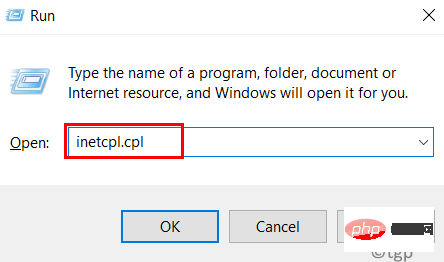
Content 탭을 클릭한 다음 SSL 상태 지우기를 클릭하세요.
5단계: SSL 캐시를 지운 후 "OK"를 클릭하여 속성 창을 닫습니다.
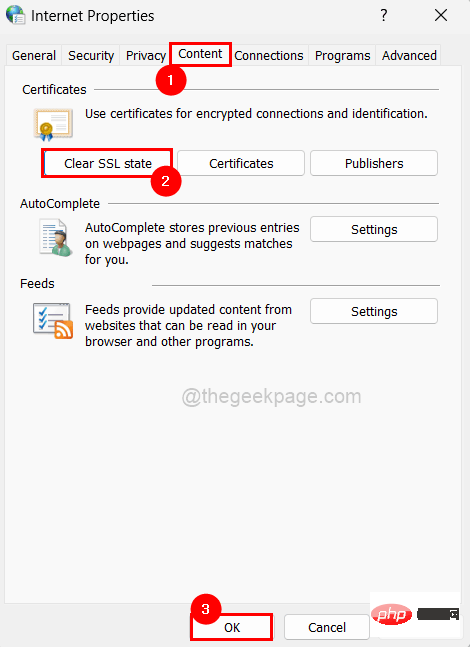
Google Chrome 애플리케이션을 엽니다.
2단계: 새 탭을 열고 주소 표시줄에chrome://settings/privacy를 입력하고 Enter 키를 누릅니다.
3단계: 아래와 같이 개인정보 보호 페이지에서인터넷 사용정보 삭제를 클릭하세요.
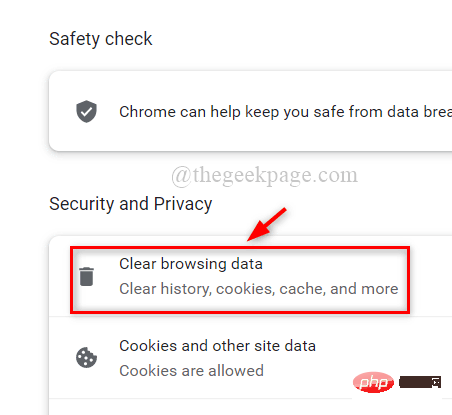
전체 시간을 선택합니다.
5단계: 모든 확인란을 클릭하여 선택한 다음 아래 스크린샷과 같이데이터 지우기를 클릭하세요.
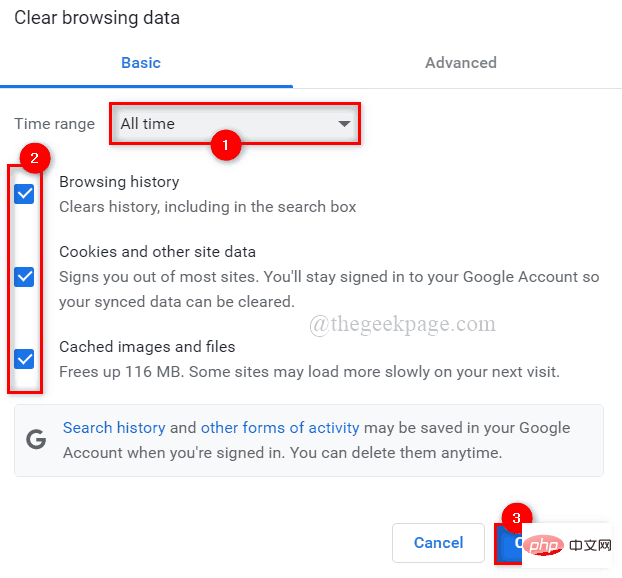
windows 및 R 키 를 동시에 눌러 run 명령 상자를 엽니다. 2단계:
실행 상자에cmd를 입력하고 CTRL + SHIFT + ENTER 키를 동시에 눌러 명령 프롬프트를 관리자로 엽니다.
참고:화면에 표시된 UAC 프롬프트를 계속 진행하려면 예를 클릭하세요.
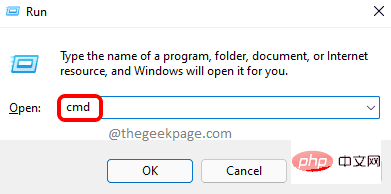 3단계: 다음 명령을 하나씩 실행
3단계: 다음 명령을 하나씩 실행
ipconfig/flushdnsipconfig/更新ipconfig / registerdnsnbtstat -rnetsh int ip 重置netsh winsock 重置
5단계: 시스템 부팅 후 문제가 여전히 존재하는지 확인합니다.
수정 4 – 경고를 무시하고 계속합니다.
사용자가 이 문제를 해결할 수 없지만 여전히 경고를 발행한 웹페이지를 방문하려는 경우 사용자는 경고를 무시하고 아래 단계에 따라 계속할 수 있습니다.
1단계: 웹페이지 경고에 도달한 후 아래 그림과 같이 왼쪽 하단에 있는
고급을 클릭하세요.
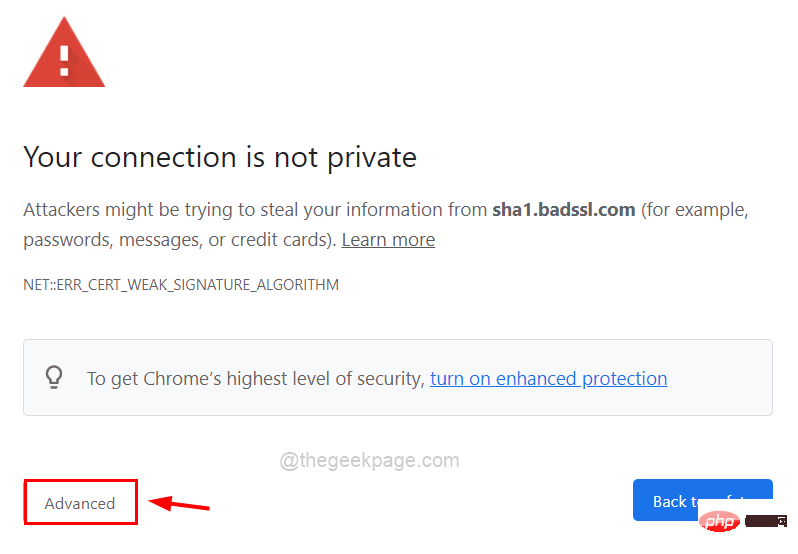 2단계: 그런 다음
2단계: 그런 다음
링크를 클릭하여 URL에 액세스합니다. ( 참고: sha1.badssl.com은 귀하의 경우에 다를 수 있습니다.)
경고:꼭 필요한 경우에만 이 방법을 계속 사용하고 위험은 본인에게 있습니다.
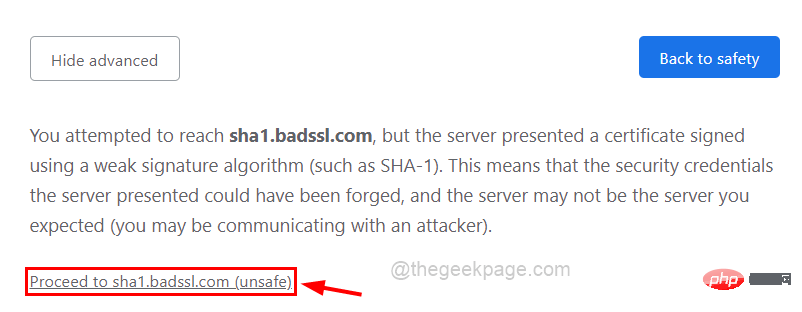
위 내용은 수정: Windows PC의 Chrome에서 ERR_CERT_WEAK_SIGNATURE_ALGORITHM 오류의 상세 내용입니다. 자세한 내용은 PHP 중국어 웹사이트의 기타 관련 기사를 참조하세요!

핫 AI 도구

Undresser.AI Undress
사실적인 누드 사진을 만들기 위한 AI 기반 앱

AI Clothes Remover
사진에서 옷을 제거하는 온라인 AI 도구입니다.

Undress AI Tool
무료로 이미지를 벗다

Clothoff.io
AI 옷 제거제

AI Hentai Generator
AI Hentai를 무료로 생성하십시오.

인기 기사

뜨거운 도구

메모장++7.3.1
사용하기 쉬운 무료 코드 편집기

SublimeText3 중국어 버전
중국어 버전, 사용하기 매우 쉽습니다.

스튜디오 13.0.1 보내기
강력한 PHP 통합 개발 환경

드림위버 CS6
시각적 웹 개발 도구

SublimeText3 Mac 버전
신 수준의 코드 편집 소프트웨어(SublimeText3)

뜨거운 주제
 7517
7517
 15
15
 1378
1378
 52
52
 79
79
 11
11
 53
53
 19
19
 21
21
 66
66
 비교적 원활한 Android 에뮬레이터에 대한 권장 사항(사용할 Android 에뮬레이터 선택)
Apr 21, 2024 pm 06:01 PM
비교적 원활한 Android 에뮬레이터에 대한 권장 사항(사용할 Android 에뮬레이터 선택)
Apr 21, 2024 pm 06:01 PM
Android 에뮬레이터는 컴퓨터에서 Android 시스템의 실행을 시뮬레이션할 수 있는 소프트웨어입니다. 시중에는 다양한 종류의 Android 에뮬레이터가 있으며 품질도 다양합니다. 독자가 자신에게 가장 적합한 에뮬레이터를 선택할 수 있도록 돕기 위해 이 기사에서는 부드럽고 사용하기 쉬운 Android 에뮬레이터에 중점을 둘 것입니다. 1. BlueStacks: 빠른 실행 속도 뛰어난 실행 속도와 원활한 사용자 경험을 갖춘 BlueStacks는 인기 있는 Android 에뮬레이터입니다. 사용자가 다양한 모바일 게임과 애플리케이션을 플레이할 수 있도록 하여 매우 높은 성능으로 컴퓨터에서 Android 시스템을 에뮬레이트할 수 있습니다. 2. NoxPlayer: 다중 열기를 지원하여 여러 에뮬레이터에서 동시에 다양한 게임을 실행할 수 있습니다.
 Doubao 브라우저 플러그인 버전 설치 방법 - Doubao 브라우저 플러그인 설치 방법
May 07, 2024 pm 07:16 PM
Doubao 브라우저 플러그인 버전 설치 방법 - Doubao 브라우저 플러그인 설치 방법
May 07, 2024 pm 07:16 PM
Doubao는 포괄적이고 강력한 AI의 지원을 통해 글쓰기, 그리기, 정보 확인 및 기타 작업을 더 빠르게 완료할 수 있어 작업 효율성이 크게 향상됩니다. Doubao에는 PC 클라이언트와 브라우저 플러그인이 있습니다. 다음 편집기에서는 Doubao 브라우저 플러그인의 설치 방법을 소개합니다. 1. 먼저 Google Chrome을 예로 들어보겠습니다. , Doubao 공식 웹사이트로 이동합니다. beanbao 플러그인을 직접 다운로드합니다. 2. Doubao 브라우저 플러그인 버전을 다운로드한 후 Google Chrome에서 확장 프로그램 페이지를 열고 오른쪽 상단의 [개발자 모드]를 켭니다. 3. 다음으로 다운로드한 Beanbao 플러그인을 Google Chrome 페이지로 드래그합니다. 4. 이런 창이 나타나면 [확장자 추가]를 클릭해 주세요. 5. 설치가 완료되면,
 마우스 가운데 버튼이 뭔가요? 마우스 가운데 버튼을 누르면 무슨 소용이 있나요?
May 09, 2024 pm 12:40 PM
마우스 가운데 버튼이 뭔가요? 마우스 가운데 버튼을 누르면 무슨 소용이 있나요?
May 09, 2024 pm 12:40 PM
마우스 가운데 버튼이 뭔가요? 실제로는 마우스 휠입니다. 휠을 위아래로 밀어서 쉽게 페이지를 볼 수 있습니다. 그러나 휠을 클릭하면 소위 가운데 버튼이 있을 수 있습니다. 다른 기능은 소프트웨어 설정에 따라 다릅니다. 마우스 가운데 버튼은 실제로 마우스 휠을 클릭하는 것입니다. 마우스 가운데 버튼은 소프트웨어 프로그램마다 기능이 다르지만 전혀 효과가 없을 수도 있습니다. 1. 연속 스크롤 모드로 변경 웹 탐색 중 마우스 가운데 버튼을 클릭하면 연속 스크롤 모드로 변경됩니다. 이때 사용자는 마우스를 위아래로 움직이기만 하면 페이지를 슬라이드할 수 있습니다. 2. 예를 들어 Google Chrome에서 사용자가 마우스 가운데 버튼을 사용하여 웹 페이지 하이퍼링크를 클릭하면 새 탭을 엽니다.
 Google 크롬에서 안전하지 않은 콘텐츠를 묻는 메시지가 표시되면 어떻게 해야 하나요? Chrome에 안전하지 않은 솔루션이 표시됨
Apr 17, 2024 pm 08:00 PM
Google 크롬에서 안전하지 않은 콘텐츠를 묻는 메시지가 표시되면 어떻게 해야 하나요? Chrome에 안전하지 않은 솔루션이 표시됨
Apr 17, 2024 pm 08:00 PM
Google 크롬에서 안전하지 않은 콘텐츠를 묻는 메시지가 표시되면 어떻게 해야 하나요? 이 경우 웹사이트에 정상적으로 액세스할 수 있도록 신뢰할 수 있는 사이트를 추가하는 방법을 누구나 알고 싶어합니다. 웹사이트가 실제로 정상이고 Chrome 브라우저의 잘못된 경보일 뿐이라는 것을 확인할 수 있다면 소프트웨어 튜토리얼에서 소개할 것입니다. 친구에게 Google Chrome 디스플레이가 안전하지 않은 솔루션이 도움이 되기를 바랍니다. Google Chrome이 안전하지 않은 것으로 표시되는 문제 해결 방법 1. Google Chrome을 열고 오른쪽 상단에 있는 점 3개를 클릭한 후 [설정]을 선택하세요. 2. 왼쪽의 개인정보 설정 및 보안을 선택하세요. 3. 페이지 오른쪽 하단의 웹사이트 설정을 클릭하세요. 4. 페이지 하단의 안전하지 않은 콘텐츠를 클릭하세요. 5. 허용 옵션 오른쪽에 있는 추가 버튼을 클릭합니다. 6. 홈페이지 주소를 입력하세요.
 Chrome에서 신뢰할 수 있는 사이트를 추가하는 방법
Jul 19, 2024 pm 04:14 PM
Chrome에서 신뢰할 수 있는 사이트를 추가하는 방법
Jul 19, 2024 pm 04:14 PM
Chrome에 신뢰할 수 있는 사이트를 추가하는 방법은 무엇입니까? 일부 사용자는 인터넷 서핑 시 페이지에 안전하지 않다는 메시지가 표시되기 때문에 웹을 정상적으로 탐색할 수 없습니다. 이때 해당 웹사이트를 신뢰할 수 있는 사이트로 추가하면 정상적으로 접속하여 인터넷 서핑을 원활하게 할 수 있습니다. 아래 편집기는 Chrome에 신뢰할 수 있는 사이트를 추가하는 단계를 안내합니다. 단계는 간단하고 조작하기 쉬우며, 필요한 친구도 쉽게 시작할 수 있습니다. Google Chrome에서 신뢰할 수 있는 사이트를 추가하는 방법: 1. Google Chrome을 열고 오른쪽 상단 모서리에 있는 세 개의 점을 클릭합니다. [설정]을 클릭하세요. 개인정보 보호 설정 및 보안을 선택하세요. (그림과 같습니다.) 2. 페이지 하단의 웹사이트 설정을 클릭하세요. (그림과 같습니다) 3. 페이지 하단의 안전하지 않은 콘텐츠를 클릭합니다. (그림과 같습니다.) 4. 허용 옵션 오른쪽에 있는 추가 버튼을 클릭합니다. (그림과 같습니다) 5. 패
 Windows 7에서 Google Chrome을 다운로드할 수 없는 이유는 무엇입니까?
Apr 13, 2024 pm 11:00 PM
Windows 7에서 Google Chrome을 다운로드할 수 없는 이유는 무엇입니까?
Apr 13, 2024 pm 11:00 PM
Windows 7에서 Google Chrome을 다운로드할 수 없는 이유: 운영 체제 버전이 너무 오래되었습니다. 필수 구성 요소가 방화벽이나 보안 소프트웨어에 의해 차단되었습니다. 해결 방법: 운영 체제 업그레이드, TLS 1.2 활성화, 필요한 구성 요소 설치, 방화벽 확인, 네트워크 연결 확인.
 Chrome에서 웹페이지의 전체 콘텐츠를 스크린샷하는 방법은 무엇입니까? Chrome에서 전체 웹페이지를 스크린샷하는 방법
May 08, 2024 am 08:50 AM
Chrome에서 웹페이지의 전체 콘텐츠를 스크린샷하는 방법은 무엇입니까? Chrome에서 전체 웹페이지를 스크린샷하는 방법
May 08, 2024 am 08:50 AM
Chrome에서 웹페이지의 전체 콘텐츠를 스크린샷하는 방법은 무엇입니까? 다운로드하신 Google Chrome에는 자체 스크린샷 기능이 없습니다. 사용자는 전체 웹페이지를 스크린샷하는 방법을 알고 싶어합니다. 여기에서는 Google Chrome에서 전체 웹페이지를 스크린샷하는 방법을 알아보는 것이 주요 목적입니다. 플러그인을 설치하지 않고도 전체 웹페이지를 스크린샷으로 찍을 수 있는 방법이 있다면 가능합니다. Chrome에서 전체 웹페이지 스크린샷 찍기 Chrome에서 전체 웹페이지 스크린샷을 찍는 것은 개발자 옵션에 내장된 기능이 숨겨져 있기 때문에 더 복잡합니다. 괜찮아요! 아래 단계를 따르면 됩니다. 1. Chrome 인터페이스에서 F12 키를 클릭하면 개발자 도구 디렉터리로 빠르게 들어갈 수 있습니다. 2. 그런 다음 Ctrl+Shift+P 키 조합을 누르고 [scre
 왜 Gate.io에 접속할 수 없나요?
Apr 24, 2024 pm 02:25 PM
왜 Gate.io에 접속할 수 없나요?
Apr 24, 2024 pm 02:25 PM
Gate.io에 액세스할 수 없는 이유에는 지역 제한, 유지 관리 또는 업그레이드, 네트워크 문제, 브라우저 호환성, 사기 방지 조치 및 DNS 확인 문제가 포함됩니다. 해결 방법: 지역 제한이 없는지 확인하고, 유지 관리가 완료될 때까지 기다리고, 네트워크 연결을 확인하고, 브라우저를 업데이트하고, 고객 서비스에 문의하여 차단을 해제하고, DNS 설정을 조정하세요.



